Windows10でファイルをより速くコピーする方法

Microsoft Windows 10でファイルをコピーする速度を向上させる方法を紹介します。
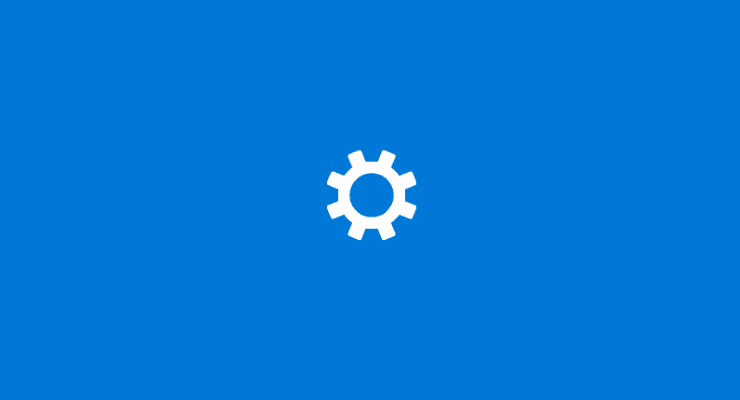
多くのソフトウェアには、開発者へのある種の診断フィードバックが含まれています。多くの場合、これはクラッシュの詳細などの明らかに有用な情報であるため、バグを修正できますが、一部の開発者は、ハードウェアの詳細(コンピューターの部品に関する情報)や使用統計(情報)などの重要性の低い情報を含めることを選択しますどのように、いつ、そして何のために彼らのソフトウェアを使用するかについて)。
このデータは通常、可能な限り匿名化されていますが、潜在的に機密性の高い詳細が診断情報に含まれる可能性があります。もちろん、そのような種類のデータにユーザーがアクセスすることを望まない場合もあります。
そのため、可能な場合は診断レポートを制限することを選択する人もいます。Windows 10では、診断レポートに関してはあまり多くのオプションがありません。このガイドでは、利用可能なオプションについて詳しく説明します。
診断設定は、設定アプリの[プライバシー]セクションにあります。適切なページに移動するには、Windowsキーを押し、「診断とフィードバックの設定」と入力して、Enterキーを押します。
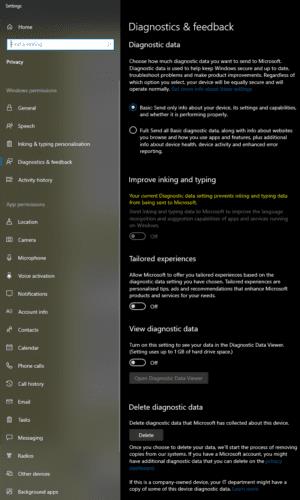
Windowsキーを押し、「診断とフィードバックの設定」と入力してEnterキーを押すと、診断設定に移動します。
診断データのレベルには、「基本」と「完全」の2つの主な選択肢があります。Basicは、Microsoftに送信できるデータの最小量です。デバイス、その構成、およびいくつかのパフォーマンスメトリックに関する情報が含まれています。
「フル」設定には、すべての基本データに加えて、Edgeで閲覧するWebサイト(他のブラウザーではない)に関する情報など、より多くの使用状況データが含まれます。
「インクとタイピングの改善」設定は、特にデータのインクとタイピングを対象としています。このデータは、Windowsの言語認識サービスを改善するために使用されます。「基本」診断詳細レベルを使用している場合、この設定は無効になります。
「Tailoredexperiences」は、診断データを使用して、Windows 10で広告やヒントをパーソナライズします。「Viewdiagnostic data」は、ローカルに保存された診断データの閲覧に役立つように設計されたアプリをインストールします。「診断データの削除」は、デバイスからすべての診断データを削除し、診断データのコピーも削除するようにMicrosoftに指示します。
プライバシーのリスクと診断データの影響が心配な場合は、「基本」詳細レベルを選択し、スライダーをクリックして他のすべてを無効にすることをお勧めします(診断データビューアーを除く)。 「オフ」の位置。
この対策が十分に進んでいないと思われる場合は、診断データ収集サービスを無効にすることができます。ただし、これにより、他のアプリの実行方法に意図しない副作用や問題が発生する可能性があります。
ヒント:システムの安定性の問題を引き起こす可能性があるため、Windowsサービスを変更するときは注意してください。Connected User Experience and Telemetryサービスを無効にすると、それに依存する他のアプリの操作で問題が発生する可能性があるため、この手順はお勧めしません。
これを行うには、Windowsキーを押し、「サービス」と入力してEnterキーを押し、サービスアプリを開きます。「ConnectedUserExperienceandTelemetry」というタイトルの診断サービスをダブルクリックします。
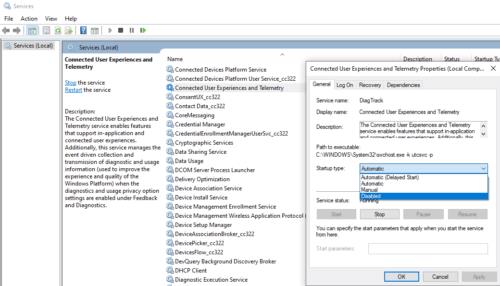
診断収集サービスのタイトルは「ConnectedUserExperienceandTelemetry」です。
Connected User Experience and Telemetryサービスの設定が完了したら、[スタートアップの種類]を[無効]に変更し、[適用]をクリックします。サービスの再開を停止したら、「停止」をクリックしてサービスを停止します。
Microsoft Windows 10でファイルをコピーする速度を向上させる方法を紹介します。
OneNoteでは、ノートブックを同期するためにパスワードが必要になる場合があります。この問題を修正するための有用な方法を学びましょう。
エラー0X800701B1は、Windows10で「存在しないデバイスが指定されました」と表示され、外付けHDDが正しく機能しない場合に発生します。
Microsoft Windows10のハードドライブの空き容量を増やすためにファイルやフォルダーを安全に削除できる場所のリスト。
インターフェイスのリリース中にエラーが発生した場合の対処法や解決策について詳しく説明します。
クリップボード機能は、さまざまなデバイスから情報にアクセスする際に便利ですが、機密情報を扱う方にはオフにすることが推奨されます。
OneNoteエラー0xE00001BBを修正するには、このセクションファイルが破損しています。キャッシュをクリアして、コンピューターを再起動してください。
マイクロソフトが7月29日にWindows10の発売を正式に発表する直前に、Windows7および8.1のユーザーは通知に新しいアイコンが表示され始めました。
OneDriveは、Web、モバイルデバイスで利用できるMicrosoftのクラウドストレージソリューションです。また、Windows 10に統合されており、ユーザーにネイティブを提供します
バックアップは何年も前から存在しており、私たちの中にはバックアップを使用する人もいれば、使用しない人もいます。この絶え間なく変化する世界で、私たちは貴重な写真が置かれている場所に住んでいます
何年もの間、Windowsのタスクバーは常に画面の下部に配置されてきました。しかし、それはそのようにとどまる必要はありません、あなたはそれを持っていることを好むかもしれません
マイクロソフトは、WindowsInsiderプログラムに参加している皆さんのために新しいWindows10デスクトップビルドを公開しました。ビルド10565にはいくつかの新しいものが付属しています
待望の休憩の後、Windows 10Insiderプレビュープログラムが再び立ち上がっています。熱心なインサイダーは、Windows 10Insiderビルドで予期せず迎えられました
Windows 10 November Updateのリリースに伴い、別のドライブにアプリをインストールできるようになりました。あなたはもはやあなたのインストールを制限されていません
確かに、Windows 10のメールアプリとカレンダーアプリは、過去数か月で大きく進歩しました。両方のアプリの最近の更新により、Microsoftは
Windows 8以降、ユーザーはすべてのWindowsデバイス間でPCの設定を同期できるようになりました。この便利な機能を使用すると、
あなたはあなたのひどい手書きのためにコンピュータを非難しますか?私たちもそうします。幸いなことに、Windowsは私たちの落書きの認識にかなり優れていますが、それを見つけた場合
最近、私たちの多くは無制限のインターネットを持っていません。あるいは、スマートフォンやタブレットで無制限のデータプランを利用している場合、最後に必要なのはWindowsがすべてを盗むことです。
仮想デスクトップを使用すると、ユーザーは仮想ワークスペースを管理し、物理的なディスプレイの制限を超えて、アプリやウィンドウを整理してすばやくアクセスできます。
Windows 10は本日、段階的に展開され、世界中のいくつかの国で展開されます。あなたがWindows7でそれを予約したユーザーの1人または
エラーやクラッシュが発生している場合は、Windows 11でのシステム復元手順に従ってデバイスを以前のバージョンに戻してください。
マイクロソフトオフィスの最良の代替を探しているなら、始めるための6つの優れたソリューションを紹介します。
このチュートリアルでは、特定のフォルダ位置にコマンドプロンプトを開くWindowsデスクトップショートカットアイコンの作成方法を示します。
最近のアップデートをインストールした後に問題が発生した場合に壊れたWindowsアップデートを修正する複数の方法を発見してください。
Windows 11でビデオをスクリーンセーバーとして設定する方法に悩んでいますか?複数のビデオファイル形式に最適な無料ソフトウェアを使用して、解決方法をご紹介します。
Windows 11のナレーター機能にイライラしていますか?複数の簡単な方法でナレーター音声を無効にする方法を学びましょう。
複数のメール受信箱を維持するのは大変な場合があります。特に重要なメールが両方に届く場合は尚更です。この問題に対する解決策を提供する記事です。この記事では、PCおよびApple MacデバイスでMicrosoft OutlookとGmailを同期する方法を学ぶことができます。
キーボードがダブルスペースになる場合は、コンピュータを再起動し、キーボードを掃除してください。その後、キーボード設定を確認します。
リモートデスクトップを介してコンピューターに接続する際に“Windowsはプロファイルを読み込めないため、ログインできません”エラーを解決する方法を示します。
Windowsで何かが起こり、PINが利用できなくなっていますか? パニックにならないでください!この問題を修正し、PINアクセスを回復するための2つの効果的な解決策があります。






















